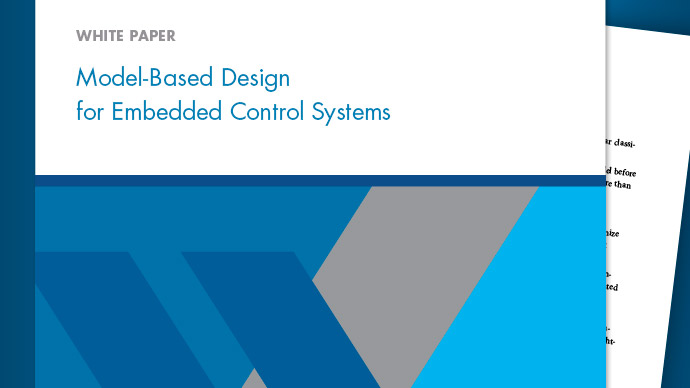主要内容
以编程方式控制范围块
这个例子展示了如何用编程脚本控制范围。
使用Si金宝appmulink配置对象
使用范围配置对象以编程方式访问范围参数。
修改标题、轴标签和轴限制
打开或关闭图例或网格
控制输入的数量
更改显示的数量和哪个显示是活动的
创建一个模型并添加一个Scope和Time Scope块。然后,用get_param创建范围配置对象myConfiguration.
mdl =“myModel”;new_system (mdl);add_block (“金宝app仿真软件/水槽/范围”, (mdl' / myScope ']);add_block (“dspsnks4 /时间范围”, (mdl' / myTimeScope ']);(mdl myConfiguration = get_param (' / myScope '],“ScopeConfiguration”)
myConfiguration =范围配置属性:名称:“myScope”位置:(360 302 560 420)可见:0 OpenAtSimulationStart: 0 DisplayFullPath: 0 PreserveColorsForCopyToClipboard: 0 NumInputPorts: ' 1 ' LayoutDimensions: [1] SampleTime: ' 1 ' FrameBasedProcessing: 0 MaximizeAxes:‘Off’MinimizeControls: 0 AxesScaling:“手动”AxesScalingNumUpdates:‘10’时间间隔:“汽车”TimeSpanOverrunAction:“包装”TimeUnits:‘没有’TimeDisplayOffset: ' 0 ' TimeAxisLabels:“底部”ShowTimeAxisLabel: 0 ActiveDisplay: 1标题:' % < SignalLabel >“ShowLegend: 0 ShowGrid: 1 PlotAsMagnitudePhase: 0 YLimits: -10年[10]YLabel:“数据采集:0 DataLoggingVariableName:datalogginglimitdatpoints: 0 DataLoggingMaxPoints: '5000' DataLoggingDecimateData: 0 DataLoggingDecimation: '2' DataLoggingSaveFormat: 'Dataset'
设置一个属性。
myConfiguration。DataLoggingMaxPoints =“10000”;
找到范围和时间范围块。
find_system (mdl“LookUnderMasks”,“上”,“IncludeCommented”,“上”,…“AllBlocks”,“上”,“BlockType”,“范围”)
ans =2 x1细胞{' myModel / myScope '} {' myModel / myTimeScope '}
只找到Simulin金宝appk Scope块。
find_system (mdl“LookUnderMasks”,“上”,“IncludeCommented”,“上”,…“AllBlocks”,“上”,“BlockType”,“范围”,“DefaultConfigurationName”,…“金宝appSimulink.scopes.TimeScopeBlockCfg”)
ans =1 x1单元阵列{' myModel / myScope '}
只找到DSP时间范围块。
find_system (mdl“LookUnderMasks”,“上”,“IncludeCommented”,“上”,…“AllBlocks”,“上”,“BlockType”,“范围”,“DefaultConfigurationName”,…“spbscopes。TimeScopeBlockCfg”)
ans =1 x1单元阵列{' myModel / myTimeScope '}
范围配置属性
关于Scope Configuration对象属性的详细信息,请参见TimeScopeConfiguration.